Ověřte, zda firewall zjištěný na serveru neblokuje port HTTP 80.
Windows Server 2008 R2
- V ovládacích panelech systému Windows klikněte na položku Systém a zabezpečení.

- Klikněte na bránu Firewall.
- Klikněte na možnost Upřesnit nastavení.
- Klikněte na položku Příchozí pravidla.
- Klikněte na položku Nové pravidlo.
- Klikněte na položku Port a poté klikněte na tlačítko Další.
- Zaškrtněte možnost TCP.
- Jako číslo portu zadejte hodnotu 80 a klikněte na tlačítko Další.
- Zkontrolujte, zda je zaškrtnuta možnost Povolit připojení, a klikněte na tlačítko Další.
- Nakonfigurujte předvolby domény a klikněte na tlačítko Další.
- Zadejte název pravidla a přidejte popis (volitelné).
- Klikněte na tlačítko Dokončení.
Nové pravidlo by se mělo zobrazit.
- Vraťte se na obrazovku Brána Windows Firewall s pokročilým zabezpečením.
- Vyberte položku Odchozí pravidlo a klikněte na možnost Nové pravidlo.
- Opakujte kroky 5 až 12.
V seznamu odchozích pravidel by se mělo zobrazit nové pravidlo.
Windows 7
- V nabídce Start klikněte na složku Ovládací panely.
- Dvakrát klikněte v Ovládacích panelech na panel Brána firewall systému Windows.
- Pokud pruh brány firewall uvádí, že „Brána firewall systému Windows pomáhá chránit počítač“, klikněte na položku Upřesnit nastavení v levé části dialogu Brána firewall systému Windows.
- V dialogu Brána Windows s pokročilým zabezpečením klikněte na položku Příchozí pravidla nacházející se na levém panelu.
- V rozevírací nabídce Akce vyberte možnost Nové pravidlo.
- Vyberte položku Port a klikněte na tlačítko Další.
- V dialogu Protokol a porty zadejte následující informace. Konkrétní místní porty: 80
- V dialogu Akce vyberte možnost Povolit připojení a klikněte na tlačítko Další.
- V dialogu Profil vyberte všechny uvedené profily a klikněte na tlačítko Další.
- V dialogu Název zadejte název tohoto nového pravidla. Pro zjednodušení můžete nazvat toto nové pravidlo Úložiště. Přidání popisu je volitelné.
- Klikněte na tlačítko Dokončit.
Nastavení brány firewall v systému Windows Server 2008
- V ovládacích panelech Windows dvakrát klikněte na Zabezpečení.

- Klikněte v části Brána firewall systému Windows na položku Povolit program v bráně firewall systému Windows.

- Klikněte na kartu Výjimky.
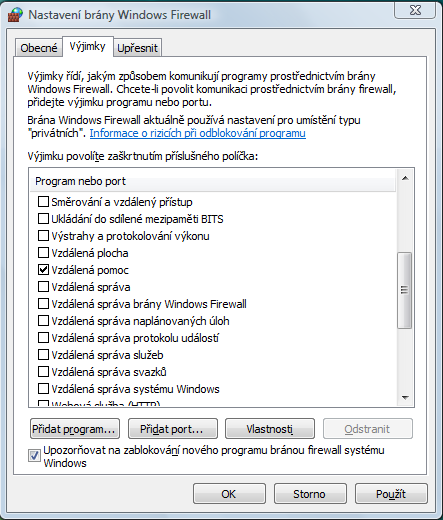
- Na kartě Výjimky zkontrolujte, že výchozí webový port je vypsán v programech a služby nejsou bránou firewall blokovány. Pokud není uveden, klikněte na tlačítko Přidat port.
- V dialogu Přidat port zadejte do textového pole Název „Vault“ a číslo portu zadejte 80.
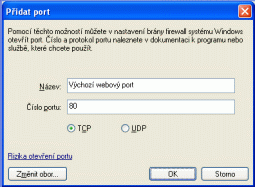
- Zaškrtněte možnost TCP.
- Klikněte na tlačítko OK.
Nastavení brány firewall v systému Windows Server 2003
- Spusťte Centrum zabezpečení.
- V Centru zabezpečení klikněte na položku Brána firewall systému Windows.
- Klikněte na kartu Výjimky.
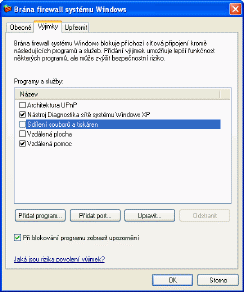
- Na kartě Výjimky zkontrolujte, že výchozí webový port je vypsán v programech a služby nejsou bránou firewall blokovány. Pokud není uveden, klikněte na tlačítko Přidat port.
- V dialogu Přidat port zadejte do textového pole Název „Výchozí port webu“ a číslo portu zadejte 80.
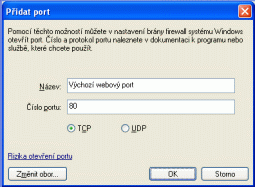
- Klikněte na tlačítko OK.
Jestliže používáte SSL společně se serverem Autodesk Vault, zkontrolujte, zda je port 443 také uveden v seznamu programů a služby nejsou blokovány. Pokud ne, opakujte postup pro port 443.
Jestliže je použita externí brána firewall, zkontrolujte povolení přístupu na portu 80 (a port 443, používáte-li SSL). Rovněž zkontrolujte, že je brána firewall nakonfigurována tak, aby umožnila připojení k serveru DNS a hostiteli.